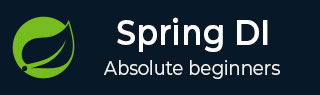
- Spring DI 教程
- Spring DI - 主页
- Spring DI - 概述
- Spring DI - 环境设置
- Spring DI - IOC 容器
- Spring依赖注入
- Spring DI - 创建项目
- 基于构造函数的注入示例
- Spring DI - 基于构造函数
- Spring DI - 内部 Bean 构造函数
- Spring DI - 集合构造函数
- Spring DI - 集合引用构造函数
- Spring DI - 地图构造器
- Spring DI - 地图引用构造函数
- 基于 Setter 的注入示例
- Spring DI - 基于 Setter
- Spring DI - 内部 Bean Setter
- Spring DI - 集合设置器
- Spring DI - 系列参考设置器
- Spring DI - 地图设置器
- Spring DI - 地图参考设置器
- 自动装配示例
- Spring DI - 自动装配
- Spring DI - 自动装配 ByName
- Spring DI - 按类型自动装配
- Spring DI - 自动装配构造函数
- 工厂方法
- Spring DI - 静态工厂
- Spring DI - 非静态工厂
- Spring DI 有用资源
- Spring DI - 快速指南
- Spring DI - 有用的资源
- Spring DI - 讨论
Spring DI - 环境设置
本章将指导您如何准备开发环境以开始使用 Spring 框架。它还将教您如何在设置 Spring 框架之前在您的计算机上设置 JDK、Maven 和 Eclipse -
设置 Java 开发工具包 (JDK)
您可以从 Oracle 的 Java 站点 - Java SE 下载下载最新版本的 SDK 。您将在下载的文件中找到安装 JDK 的说明,按照给定的说明进行安装和配置设置。最后设置 PATH 和 JAVA_HOME 环境变量以引用包含 java 和 javac 的目录,通常分别为 java_install_dir/bin 和 java_install_dir。
如果您运行的是 Windows 并已将 JDK 安装在 C:\jdk-11.0.11 中,则必须将以下行放入 C:\autoexec.bat 文件中。
set PATH=C:\jdk-11.0.11;%PATH% set JAVA_HOME=C:\jdk-11.0.11
或者,在 Windows NT/2000/XP 上,您必须右键单击“我的电脑”,选择“属性”→“高级”→“环境变量”。然后,您必须更新 PATH 值并单击“确定”按钮。
在 Unix(Solaris、Linux 等)上,如果 SDK 安装在 /usr/local/jdk-11.0.11 中并且您使用 C shell,则必须将以下内容放入 .cshrc 文件中。
setenv PATH /usr/local/jdk-11.0.11/bin:$PATH setenv JAVA_HOME /usr/local/jdk-11.0.11
或者,如果您使用集成开发环境 (IDE),如 Borland JBuilder、Eclipse、IntelliJ IDEA 或 Sun ONE Studio,则必须编译并运行一个简单的程序来确认 IDE 知道您安装了 Java 的位置。否则,您将必须按照 IDE 文档中的规定进行正确的设置。
设置 Eclipse IDE
本教程中的所有示例都是使用 Eclipse IDE 编写的。因此,我们建议您应该在计算机上安装最新版本的 Eclipse。
要安装 Eclipse IDE,请从www.eclipse.org/downloads下载最新的 Eclipse 二进制文件。下载安装后,将二进制发行版解压到一个方便的位置。例如,在 Windows 上的 C:\eclipse 中,或在 Linux/Unix 上的 /usr/local/eclipse 中,最后适当地设置 PATH 变量。
Eclipse 可以通过在 Windows 机器上执行以下命令来启动,或者只需双击 eclipse.exe
%C:\eclipse\eclipse.exe
可以通过在 Unix(Solaris、Linux 等)机器上执行以下命令来启动 Eclipse -
$/usr/local/eclipse/eclipse
成功启动后,如果一切正常,那么它应该显示以下结果 -
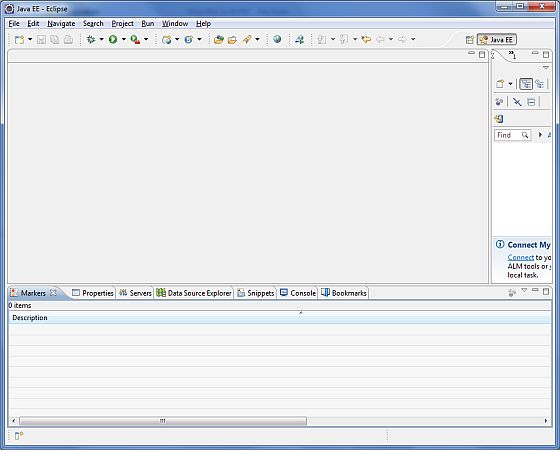
设置Maven
在本教程中,我们使用 Maven 来运行和构建基于 Spring 的示例。按照Maven - 环境设置安装 maven。